Ada banyak alat enkripsi file yang tersedia di pasaran untuk melindungi file Anda. Kami telah meninjau beberapa alat enkripsi seperti Cryptomater , Penjaga Crypto , CryptGo , Cryptr , Makam , dan GnuPG dll. Hari ini, kita akan membahas utilitas baris perintah enkripsi dan dekripsi file lain bernama "Toplip" . Ini adalah utilitas enkripsi sumber terbuka dan gratis yang menggunakan metode enkripsi yang sangat kuat yang disebut AES256 , bersama dengan XTS-AES desain untuk melindungi data rahasia Anda. Selain itu, ia menggunakan Scrypt , fungsi derivasi kunci berbasis sandi, untuk melindungi frasa sandi Anda dari serangan brute force.
Fitur unggulan
Dibandingkan dengan alat enkripsi file lainnya, toplip dilengkapi dengan fitur unik dan menonjol berikut.
- Metode enkripsi berbasis XTS-AES256 yang sangat kuat.
- Penyangkalan yang masuk akal.
- Enkripsi dan sematkan file di dalam gambar (PNG/JPG).
- Perlindungan beberapa frasa sandi.
- Perlindungan pemulihan brute force yang disederhanakan.
- Tidak ada penanda keluaran yang dapat diidentifikasi.
- Sumber terbuka/GPLv3.
Memasang Toplip
Tidak ada instalasi yang diperlukan. Toplip adalah file biner executable mandiri. Yang harus Anda lakukan adalah mengunduh toplip terbaru dari halaman produk resmi dan menjadikannya sebagai executable. Untuk melakukannya, jalankan saja:
$ chmod +x toplip
Penggunaan
Jika Anda menjalankan toplip tanpa argumen, Anda akan melihat bagian bantuan.
$ ./toplip
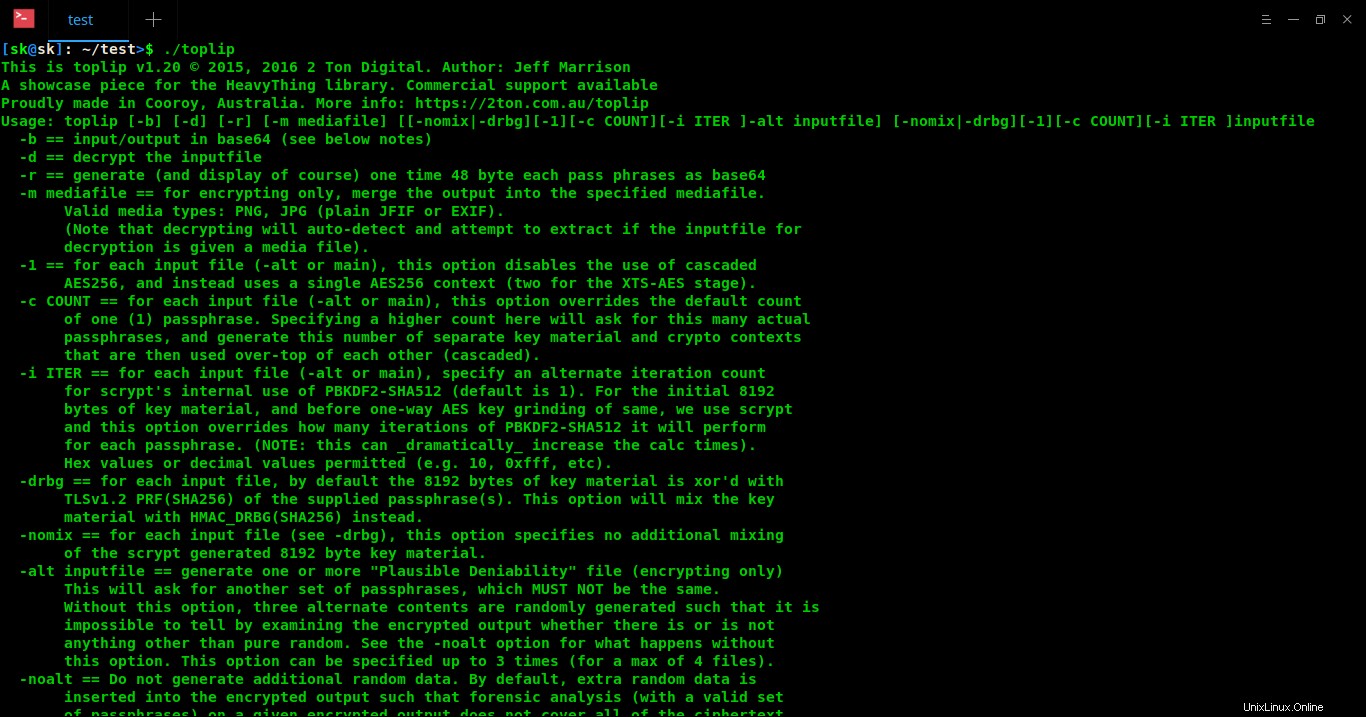
Izinkan saya untuk menunjukkan beberapa contoh.
Untuk tujuan panduan ini, saya telah membuat dua file yaitu file1 dan file2 . Juga, saya memiliki file gambar yang kami butuhkan untuk menyembunyikan file di dalamnya. Dan akhirnya, saya punya toplip file biner yang dapat dieksekusi. Saya telah menyimpan semuanya dalam direktori bernama test .
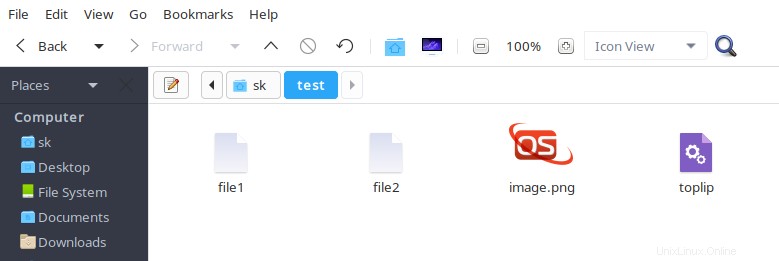
Enkripsi/dekripsi satu file
Sekarang, mari kita mengenkripsi file1 . Untuk melakukannya, jalankan:
$ ./toplip file1 > file1.encrypted
Perintah ini akan meminta Anda untuk memasukkan kata sandi. Setelah Anda memberikan frasa sandi, itu akan mengenkripsi konten file1 dan simpan dalam file bernama file1.encrypted di direktori kerja Anda saat ini.
Contoh output dari perintah di atas adalah:
This is toplip v1.20 © 2015, 2016 2 Ton Digital. Author: Jeff Marrison A showcase piece for the HeavyThing library. Commercial support available Proudly made in Cooroy, Australia. More info: https://2ton.com.au/toplip file1 Passphrase #1: generating keys...Done Encrypting...Done
Untuk memverifikasi apakah file tersebut benar-benar terenkripsi., coba buka dan Anda akan melihat beberapa karakter acak.
Untuk mendekripsi file terenkripsi, gunakan -d tandai seperti di bawah ini:
$ ./toplip -d file1.encrypted
Perintah ini akan mendekripsi file yang diberikan dan menampilkan konten di jendela Terminal.
Untuk memulihkan file alih-alih menulis ke stdout, lakukan:
$ ./toplip -d file1.encrypted > file1.decrypted
Masukkan frasa sandi yang benar untuk mendekripsi file. Semua konten file1.encrypted akan dipulihkan dalam file bernama file1.decrypted .
Tolong jangan ikuti metode penamaan ini. Saya menggunakannya demi pemahaman yang mudah. Gunakan nama lain yang sangat sulit diprediksi.
Enkripsi/dekripsi beberapa file
Sekarang kita akan mengenkripsi dua file dengan dua frasa sandi terpisah untuk masing-masing file.
$ ./toplip -alt file1 file2 > file3.encrypted
Anda akan diminta memasukkan kata sandi untuk setiap file. Gunakan frasa sandi yang berbeda.
Contoh output dari perintah di atas adalah:
This is toplip v1.20 © 2015, 2016 2 Ton Digital. Author: Jeff Marrison A showcase piece for the HeavyThing library. Commercial support available Proudly made in Cooroy, Australia. More info: https://2ton.com.au/toplip file2 Passphrase #1: generating keys...Done file1 Passphrase #1: generating keys...Done Encrypting...Done
Apa yang akan dilakukan oleh perintah di atas adalah mengenkripsi konten dua file dan menyimpannya dalam satu file bernama file3.encrypted . Saat memulihkan, cukup berikan kata sandi dari masing-masing file. Misalnya, jika Anda memberikan frasa sandi file1, toplip akan mengembalikan file1. Jika Anda memasukkan kata sandi file2, toplip akan mengembalikan file2.
Setiap toplip keluaran terenkripsi dapat berisi hingga empat file yang sepenuhnya independen, dan masing-masing dibuat dengan frasa sandi yang terpisah dan unik. Karena cara keluaran terenkripsi disatukan, tidak ada cara untuk dengan mudah menentukan apakah beberapa file benar-benar ada atau tidak. Secara default, meskipun hanya satu file yang dienkripsi menggunakan toplip, data acak ditambahkan secara otomatis. Jika lebih dari satu file ditentukan, masing-masing dengan frasa sandinya sendiri, maka Anda dapat secara selektif mengekstrak setiap file secara independen dan dengan demikian menolak keberadaan file lain sama sekali. Ini secara efektif memungkinkan pengguna untuk membuka bundel terenkripsi dengan risiko paparan terkontrol, dan tidak ada cara komputasi yang murah bagi musuh untuk secara meyakinkan mengidentifikasi bahwa ada data rahasia tambahan. Ini disebut Penyangkalan yang masuk akal , salah satu fitur toplip.
Untuk mendekripsi file1 dari file3.encrypted , cukup masukkan:
$ ./toplip -d file3.encrypted > file1.encrypted
Anda akan diminta untuk memasukkan kata sandi yang benar untuk file1.
Untuk mendekripsi file2 dari file3.encrypted , masukkan:
$ ./toplip -d file3.encrypted > file2.encrypted
Jangan lupa untuk memasukkan kata sandi yang benar untuk file2.
Gunakan perlindungan beberapa frasa sandi
Ini adalah fitur keren lainnya yang saya kagumi dari toplip. Kami dapat memberikan beberapa frasa sandi untuk satu file saat mengenkripsinya. Ini akan melindungi frasa sandi dari upaya kekerasan.
$ ./toplip -c 2 file1 > file1.encrypted
Di sini, -c 2 mewakili dua kata sandi yang berbeda. Contoh output dari perintah di atas adalah:
This is toplip v1.20 © 2015, 2016 2 Ton Digital. Author: Jeff Marrison A showcase piece for the HeavyThing library. Commercial support available Proudly made in Cooroy, Australia. More info: https://2ton.com.au/toplip file1 Passphrase #1: generating keys...Done file1 Passphrase #2: generating keys...Done Encrypting...Done
Seperti yang Anda lihat pada contoh di atas, toplip meminta saya memasukkan dua frasa sandi. Harap perhatikan bahwa Anda harus menyediakan dua frasa sandi yang berbeda , bukan satu frasa sandi dua kali.
Untuk mendekripsi file ini, lakukan:
$ ./toplip -c 2 -d file1.encrypted > file1.decrypted This is toplip v1.20 © 2015, 2016 2 Ton Digital. Author: Jeff Marrison A showcase piece for the HeavyThing library. Commercial support available Proudly made in Cooroy, Australia. More info: https://2ton.com.au/toplip file1.encrypted Passphrase #1: generating keys...Done file1.encrypted Passphrase #2: generating keys...Done Decrypting...Done
Sembunyikan file di dalam gambar
Praktik menyembunyikan file, pesan, gambar, atau video di dalam file lain disebut steganografi . Untungnya, fitur ini ada di toplip secara default.
Untuk menyembunyikan file di dalam gambar, gunakan -m bendera seperti yang ditunjukkan di bawah ini.
$ ./toplip -m image.png file1 > image1.png This is toplip v1.20 © 2015, 2016 2 Ton Digital. Author: Jeff Marrison A showcase piece for the HeavyThing library. Commercial support available Proudly made in Cooroy, Australia. More info: https://2ton.com.au/toplip file1 Passphrase #1: generating keys...Done Encrypting...Done
Perintah ini menyembunyikan konten file1 di dalam gambar bernama image1.png. Untuk mendekripsi, jalankan:
$ ./toplip -d image1.png > file1.decrypted This is toplip v1.20 © 2015, 2016 2 Ton Digital. Author: Jeff Marrison A showcase piece for the HeavyThing library. Commercial support available Proudly made in Cooroy, Australia. More info: https://2ton.com.au/toplip image1.png Passphrase #1: generating keys...Done Decrypting...Done
Meningkatkan kerumitan sandi
Untuk membuat segalanya lebih sulit untuk dipecahkan, kami dapat meningkatkan kompleksitas kata sandi seperti di bawah ini.
$ ./toplip -c 5 -i 0x8000 -alt file1 -c 10 -i 10 file2 > file3.encrypted
Perintah di atas akan meminta Anda untuk memasukkan 5 frasa sandi untuk file1, 10 frasa sandi untuk file2 dan mengenkripsi keduanya dalam satu file bernama "file3.encrypted". Seperti yang mungkin Anda perhatikan, kami telah menggunakan satu lagi tanda tambahan -i dalam contoh ini. Ini digunakan untuk menentukan iterasi derivasi kunci. Opsi ini mengesampingkan jumlah iterasi default 1 untuk tahap PBKDF2 awal dan akhir scrypt. Nilai heksadesimal atau desimal diizinkan, mis. 0x8000 , 10 , dll. Harap diperhatikan bahwa ini dapat meningkatkan waktu penghitungan secara drastis.
Untuk mendekripsi file1, gunakan:
$ ./toplip -c 5 -i 0x8000 -d file3.encrypted > file1.decrypted
Untuk mendekripsi file2, gunakan:
$ ./toplip -c 10 -i 10 -d file3.encrypted > file2.decrypted
Untuk mengetahui lebih banyak tentang informasi teknis yang mendasari dan metode kripto yang digunakan di toplip, lihat situs web resminya yang diberikan di akhir panduan ini.
Rekomendasi pribadi saya untuk semua orang yang ingin melindungi data mereka. Jangan mengandalkan metode tunggal. Selalu gunakan lebih dari satu alat/metode untuk mengenkripsi file. Jangan menulis kata sandi/kata sandi di kertas dan/atau jangan simpan di penyimpanan lokal atau cloud Anda. Hafalkan saja dan hancurkan catatannya. Jika Anda buruk dalam mengingat kata sandi, pertimbangkan untuk menggunakan pengelola kata sandi yang tepercaya. Berikut adalah beberapa pengelola kata sandi yang mungkin ingin Anda coba.
- KeeWeb – Sumber Terbuka, Pengelola Kata Sandi Lintas Platform
- Buttercup – Pengelola Kata Sandi Gratis, Aman, dan Lintas-platform
- Titan – Pengelola Kata Sandi baris Perintah Untuk Linux
Semoga membantu.